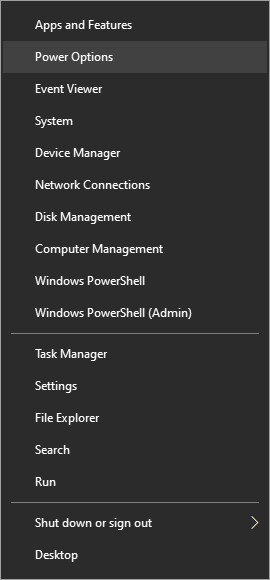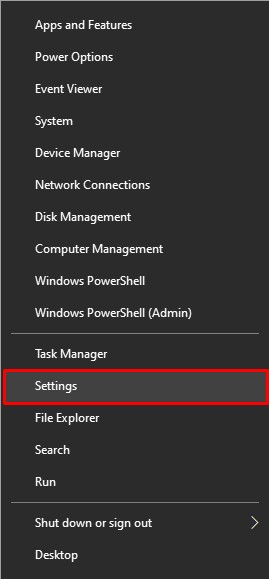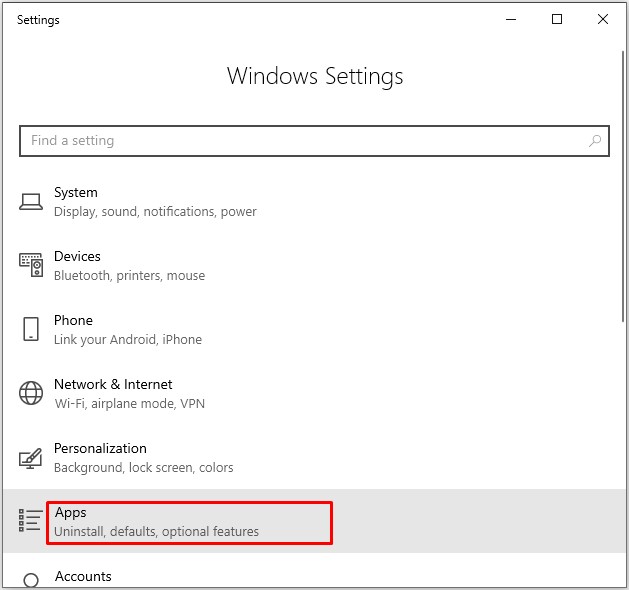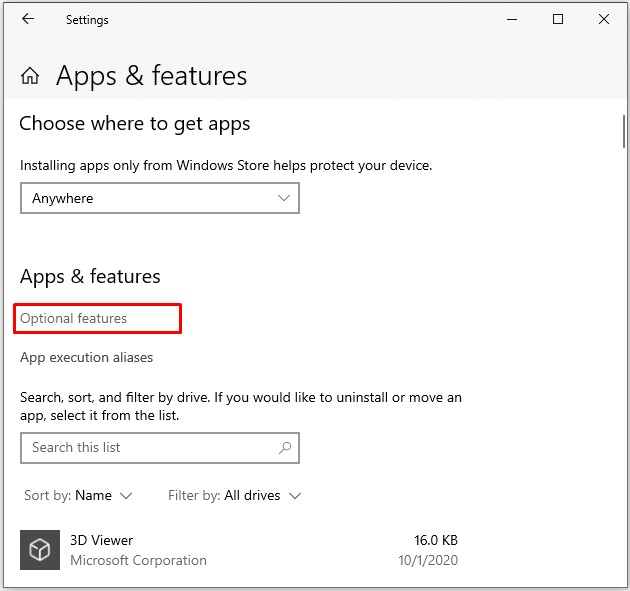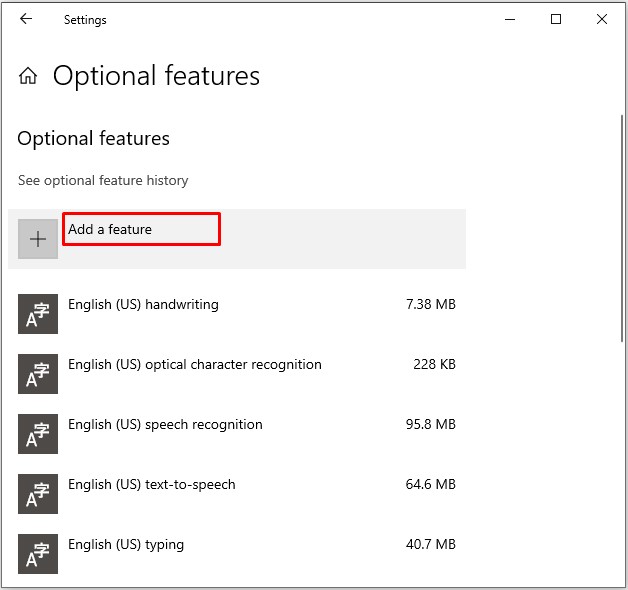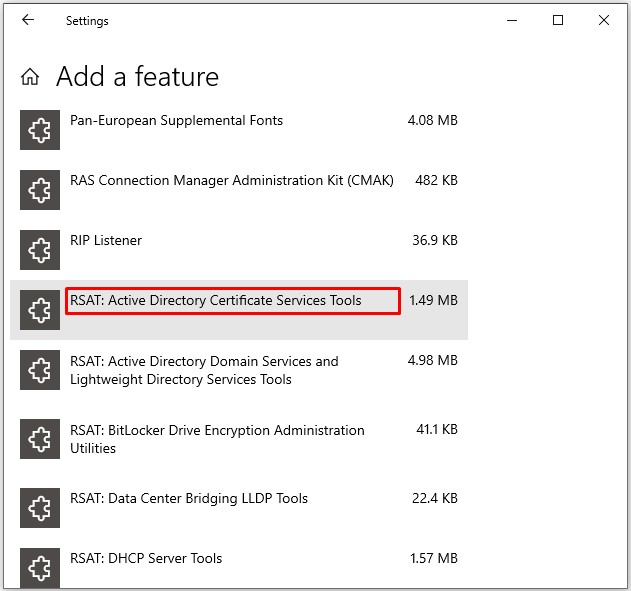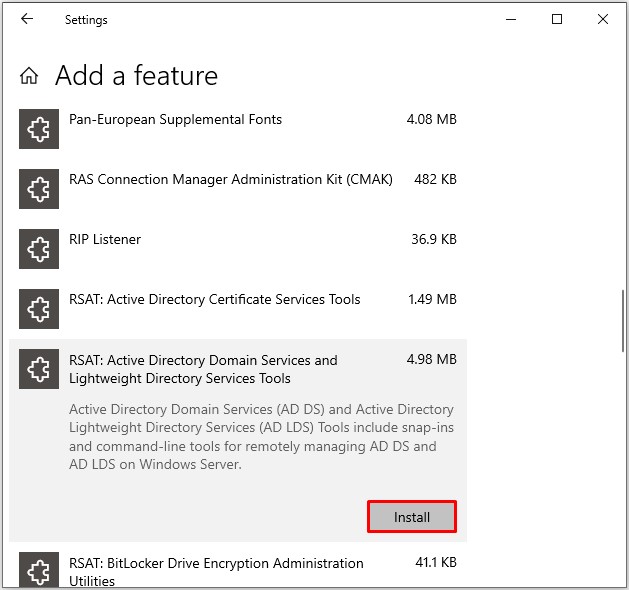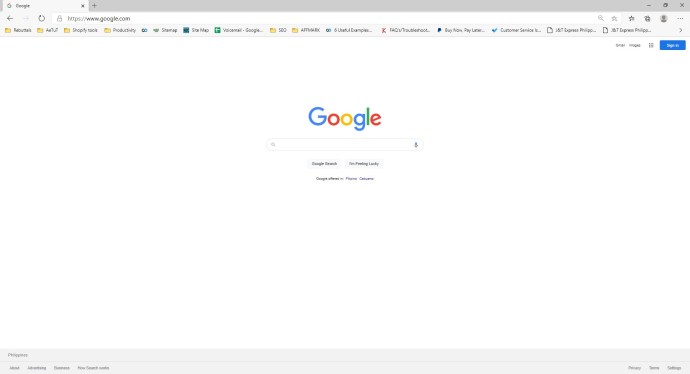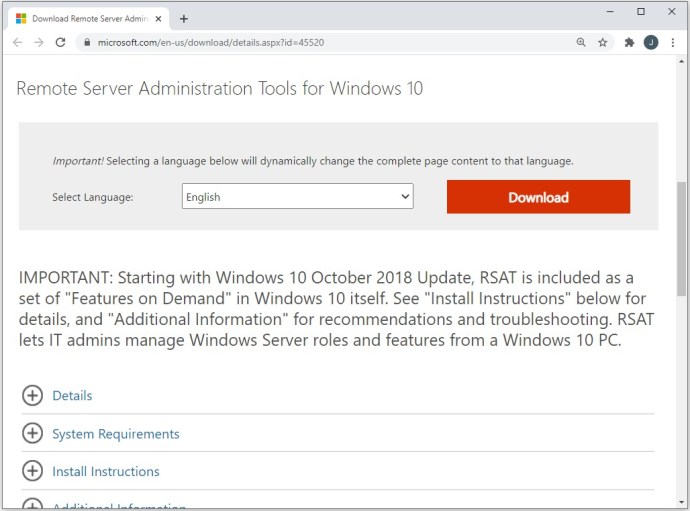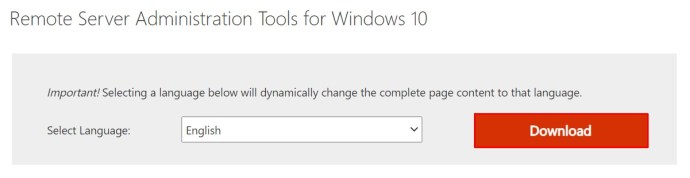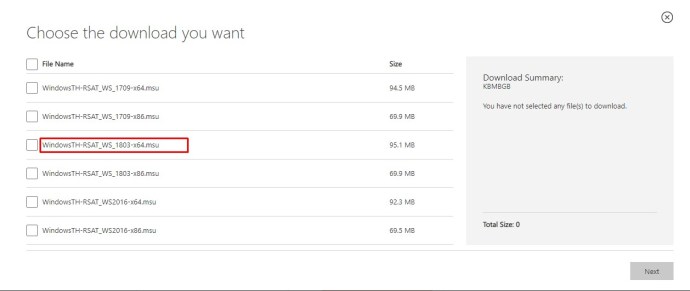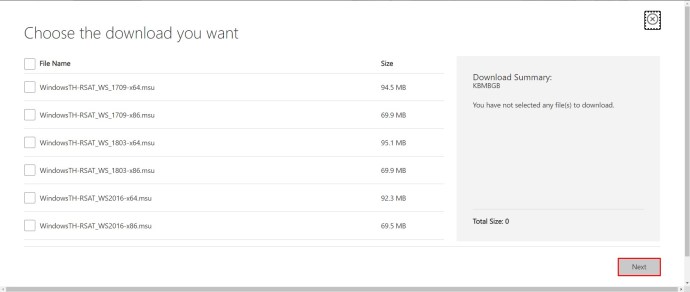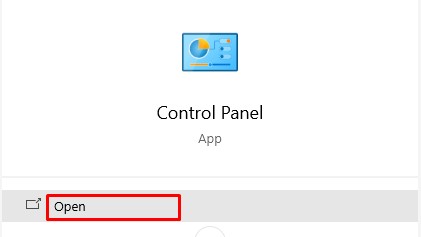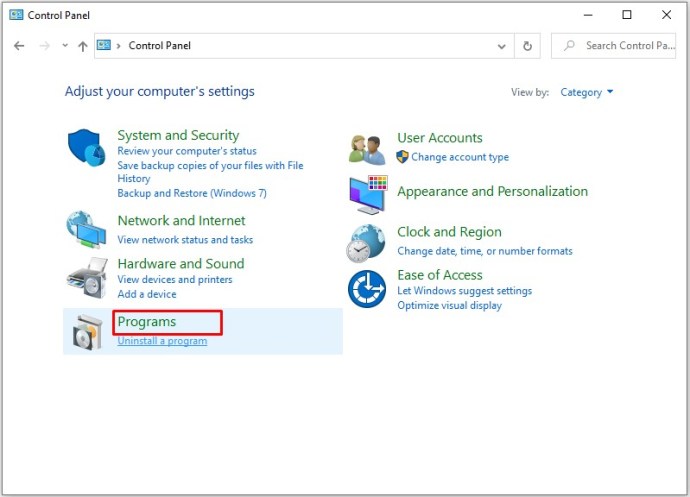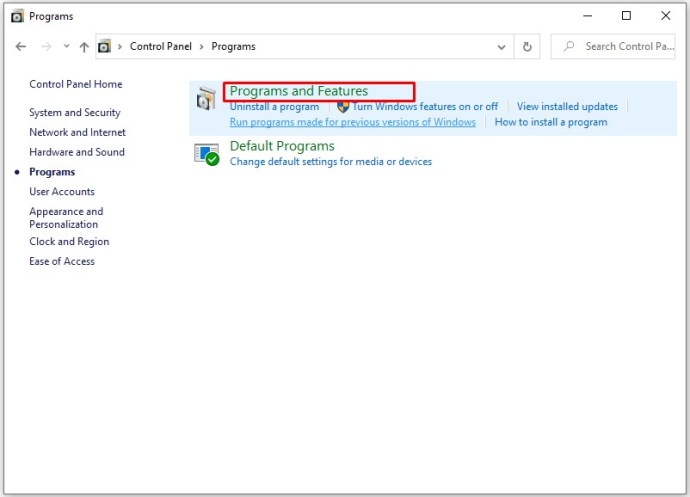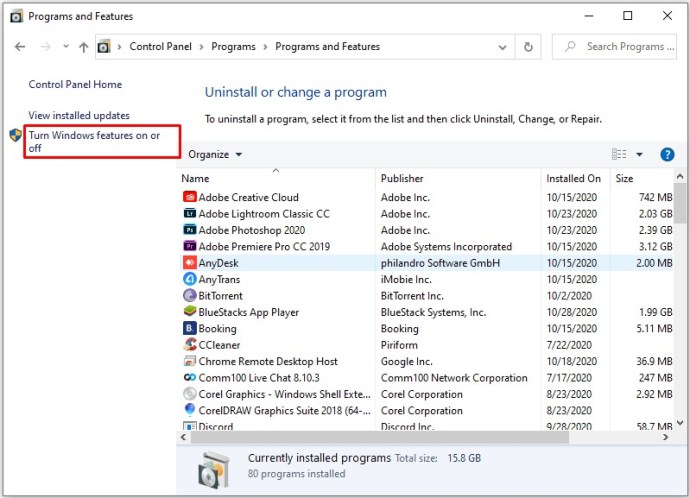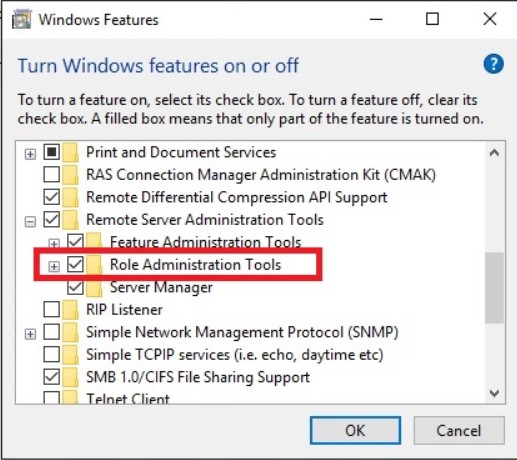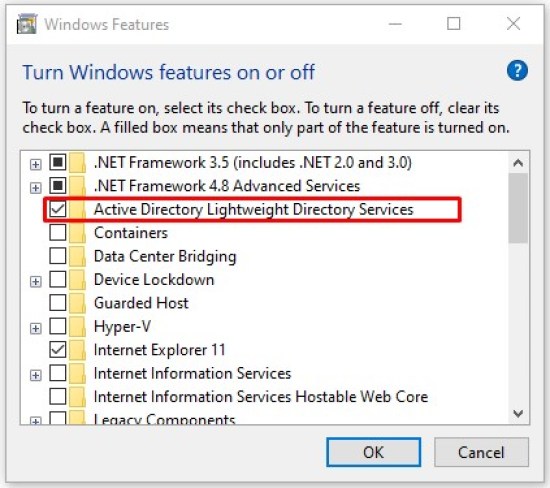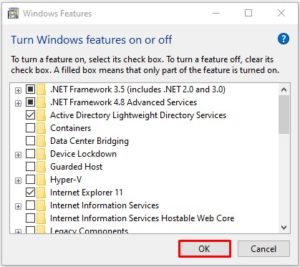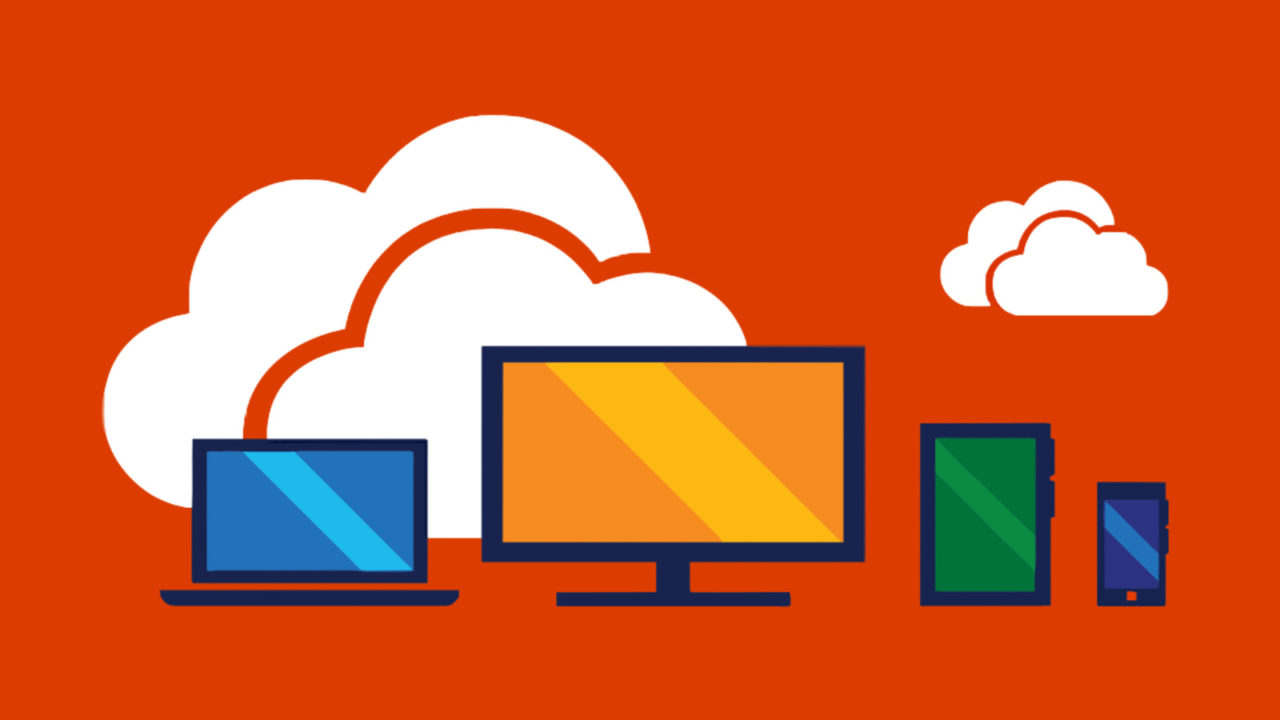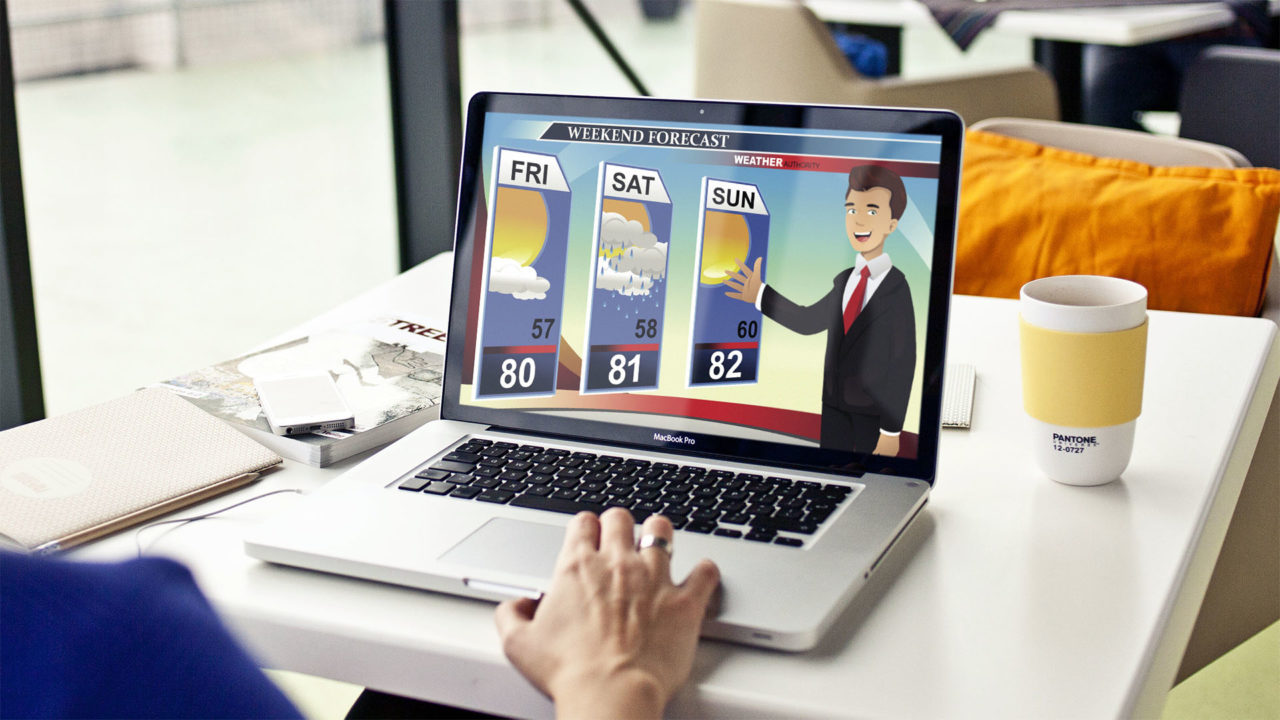Windows 10 jauh lebih banyak daripada OS sederhana yang dibuat untuk komputer di rumah. Walaupun dapat berfungsi dengan sangat baik dalam peranan itu, edisi Enterprise dan Professionalnya adalah suite pengurusan perusahaan yang lengkap.

Untuk melepaskan kuasa penuh Window 10 anda dan mula menguruskan komputer lain di rangkaian anda dari jauh, anda perlu menggunakan ciri Active Directory Users and Computers (ADUC). Mari gali dan lihat cara mengaktifkannya.
Versi Windows 10
Untuk mengaktifkan Pengguna dan Komputer Direktori Aktif pada PC Windows 10 anda, anda harus terlebih dahulu memasang RSAT - Alat Pentadbiran Pelayan Jauh. Sekiranya anda menjalankan versi Windows 10 yang lebih lama, bererti 1803 atau lebih rendah, anda harus memuat turun fail RSAT dari Pusat Muat turun Microsoft.
Sebaliknya, semua versi Windows 10 sejak rilis 10 Oktober 2018 telah disertakan RSAT sebagai "Feature on Demand". Anda tidak perlu memuat turun alat, tetapi hanya untuk memasangnya dan mengaktifkannya. Perhatikan bahawa hanya edisi Enterprise dan Professional yang menyokong RSAT dan Direktori Aktif.
Pasang RSAT untuk Versi 1809 dan Lebih Tinggi
Ikuti langkah-langkah ini untuk mengaktifkan RSAT pada Windows 10 anda.
- Klik kanan ikon "Windows" di sudut kiri bawah skrin.
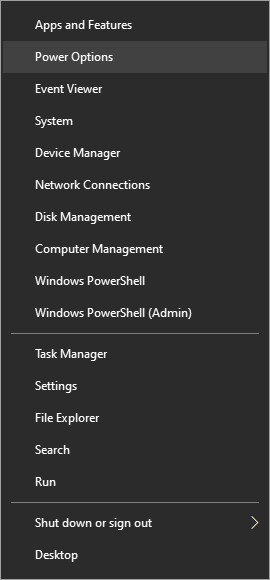
- Pilih pilihan "Tetapan" dari menu yang muncul.
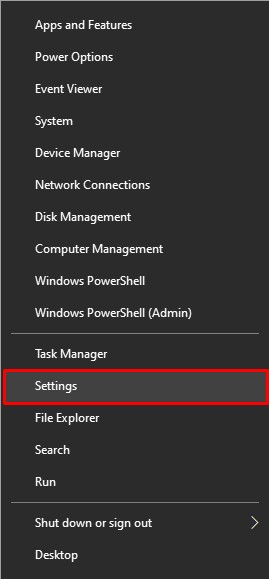
- Apabila tetingkap Tetapan dibuka, anda harus memilih tab "Aplikasi" dari senarai.
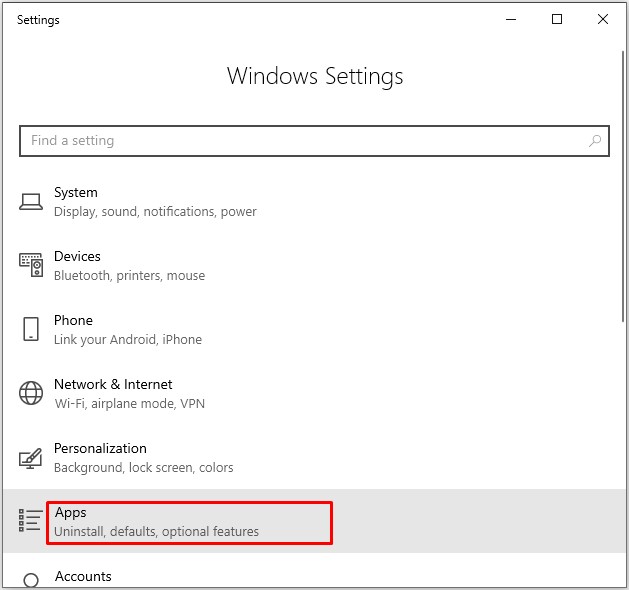
- Seterusnya, klik pada pautan "Kelola Ciri Pilihan" di sebelah kanan tetingkap Tetapan. Ia terletak di bahagian "Aplikasi & Ciri".
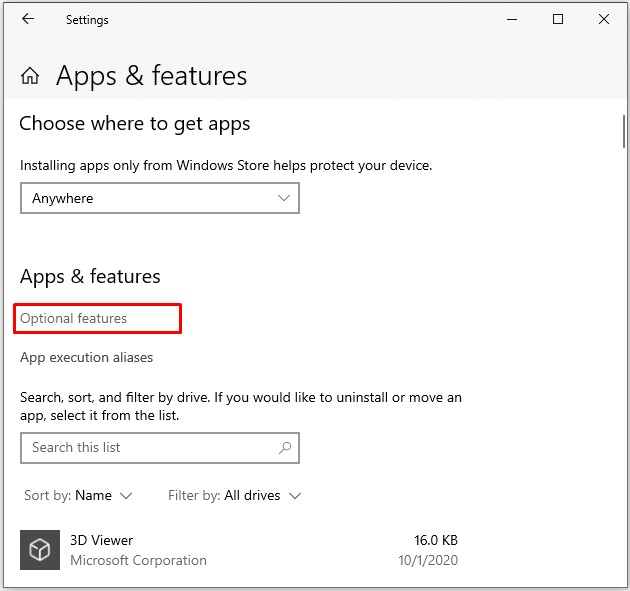
- Klik pada ikon "+ Tambahkan ciri".
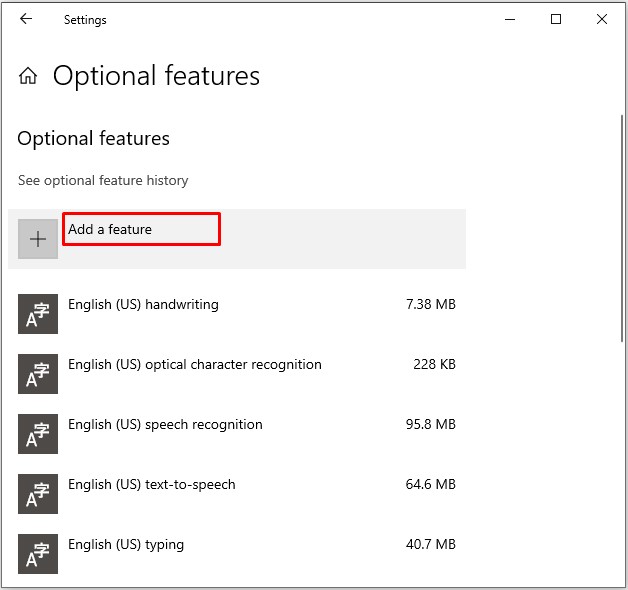
- Windows akan menunjukkan senarai penambahan yang ada. Tatal ke bawah dan pilih "RSAT: Perkhidmatan Domain Direktori Aktif dan Alat Direktori Ringan" dari senarai.
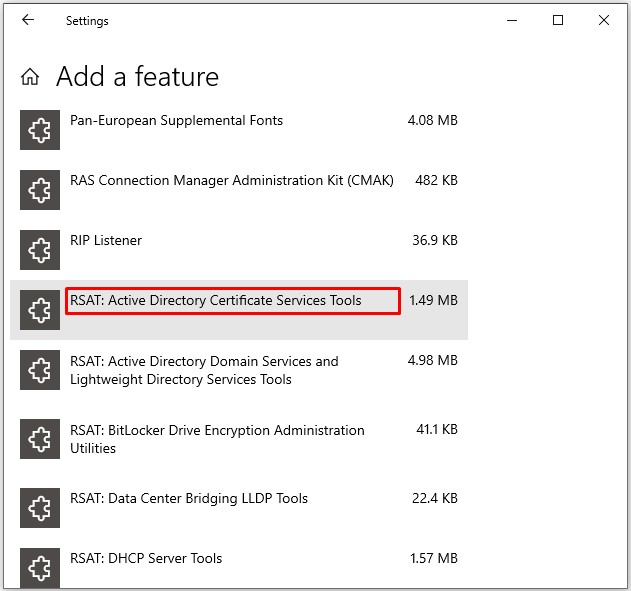
- Klik butang "pasang".
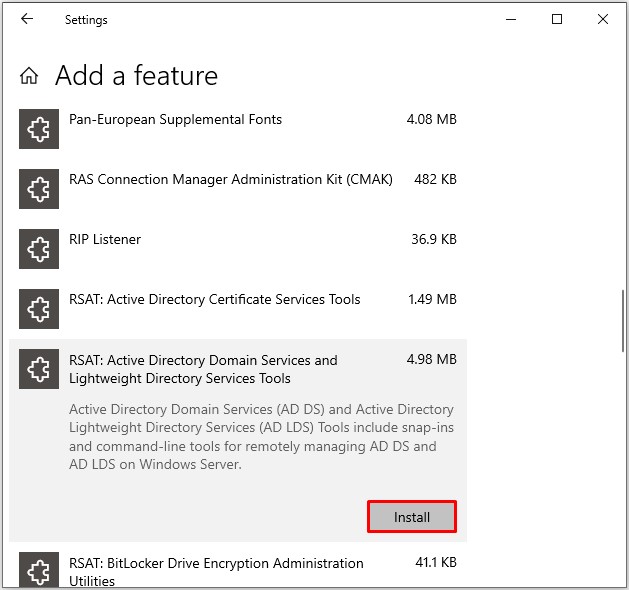
- Apabila pemasangan selesai, RSAT akan kelihatan di bahagian Alat Pentadbiran pada menu Mula.
Pasang RSAT untuk Versi 1803 dan yang lebih rendah
Memasang RSAT dan mengaktifkan Active Directory pada versi Windows 10 yang lebih lama memerlukan sedikit lebih banyak masa. Perlu diingat bahawa sekatan untuk edisi Perusahaan dan Profesional masih berlaku. Mari kita lihat cara mengaktifkan Active Directory pada versi 1803 dan lebih rendah.
- Lancarkan penyemak imbas komputer anda.
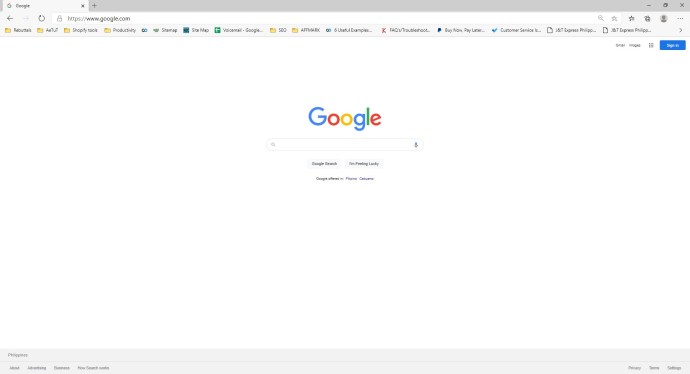
- Navigasi ke Pusat Muat turun Microsoft dan cari Alat Pentadbiran Pelayan Jauh untuk Windows 10
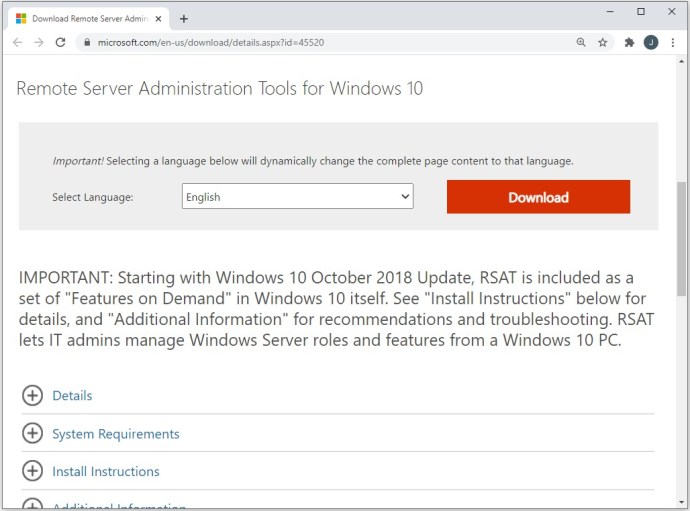
- Klik butang "Muat turun".
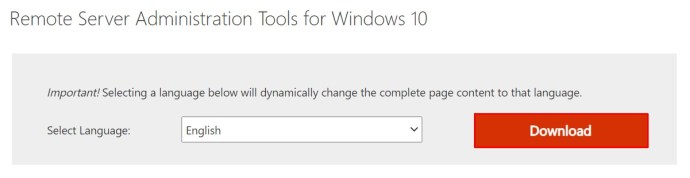
- Pilih versi terkini untuk memastikan keserasian maksimum.
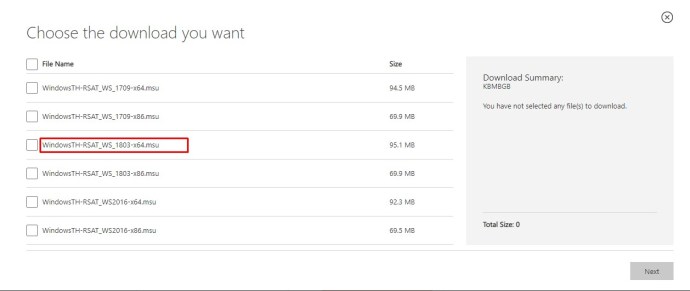
- Klik butang "Seterusnya" dan tunggu muat turun selesai.
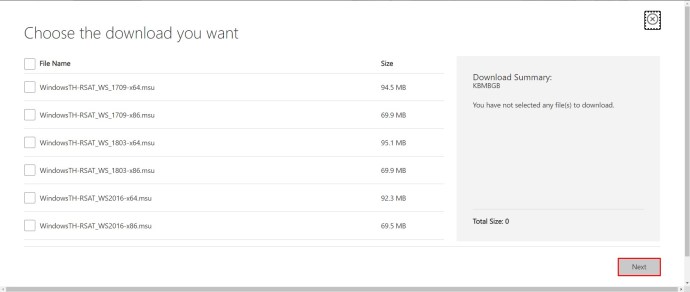
- Seterusnya, tekan kekunci "Win" pada papan kekunci anda.

- Cari Panel Kawalan.
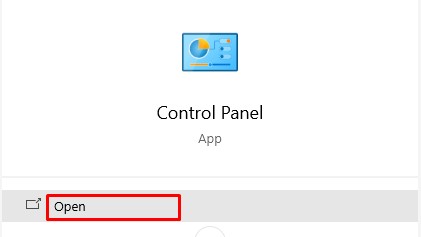
- Di Panel Kawalan, klik pada tab "Program".
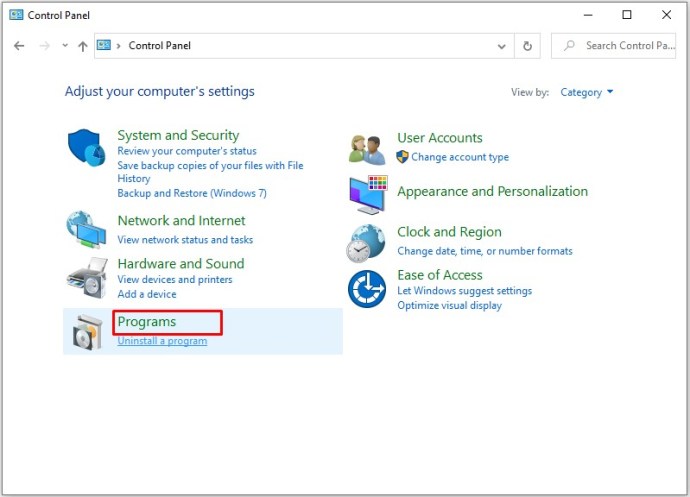
- Seterusnya, pilih pilihan "Program dan Ciri".
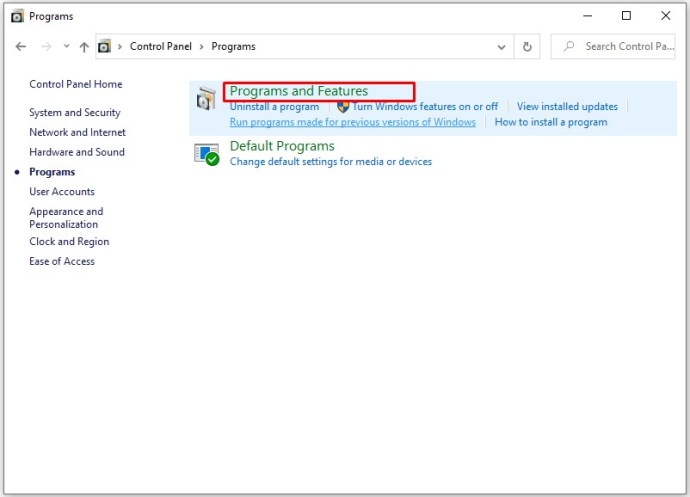
- Klik "Hidupkan atau matikan Ciri Windows".
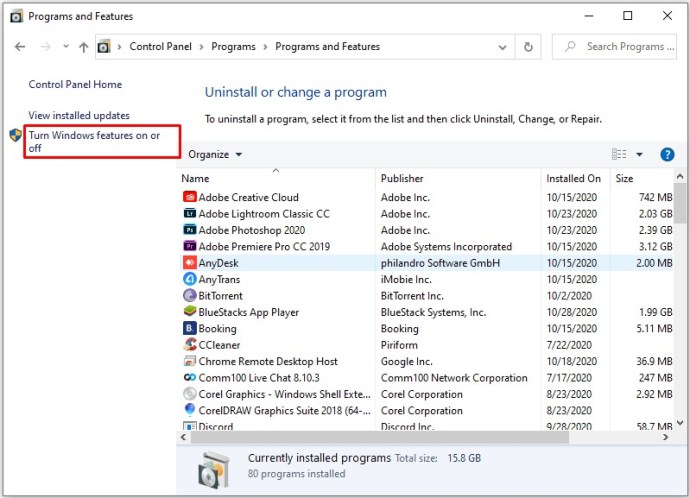
- Kembangkan bahagian "Alat Pentadbiran Pelayan Jauh" pada menu.
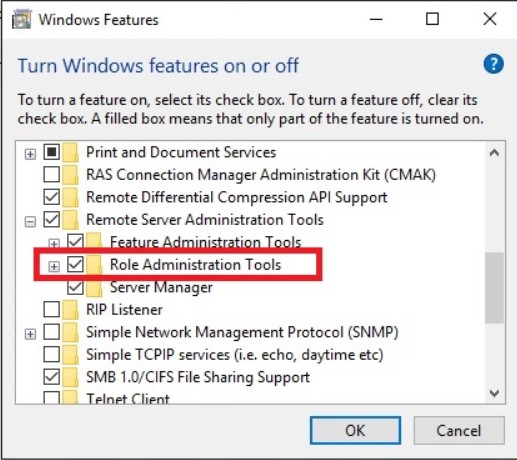
- Seterusnya, pilih "Alat Pentadbiran Peranan.
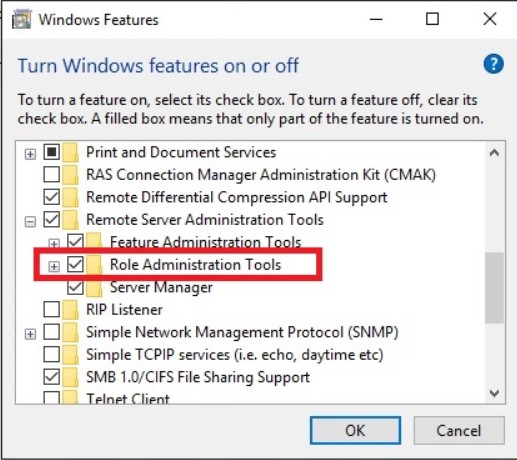
- Pilih "AD LDS dan AD DS Tools".
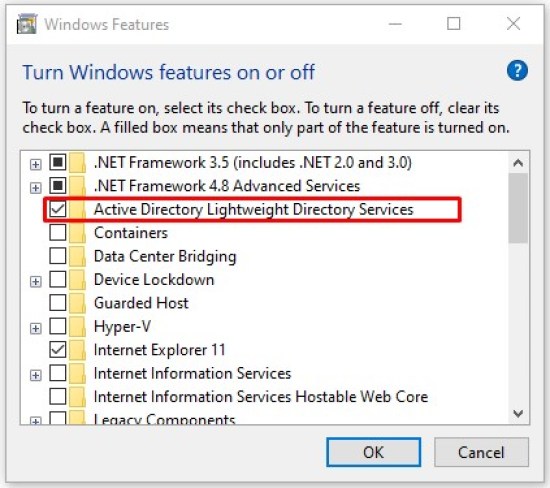
- Tekan butang "OK".
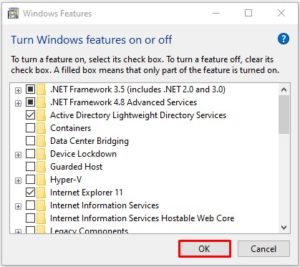
Pilihan "Alat Pentadbiran" kini akan muncul di menu Mula. Anda harus mencari semua alat Active Directory di sana, dan anda boleh menggunakan dan mengubahnya melalui menu ini.
Penyelesaian masalah
Selalunya, memasang RSAT berjalan lancar. Walau bagaimanapun, terdapat dua masalah yang mungkin anda hadapi.
Yang pertama adalah ketidakupayaan untuk memasang RSAT. Sekiranya ini berlaku, pastikan Windows Firewall diaktifkan. RSAT menggunakan backend Pembaruan Windows standard dan memerlukan Firewall dihidupkan dan dijalankan. Sekiranya tidak aktif, aktifkan dan cuba pasang RSAT sekali lagi.
Masalah kedua mungkin berlaku selepas pemasangan. Sebilangan pengguna terlepas tab atau mengalami masalah lain. Satu-satunya penyelesaian untuk masalah pasca pemasangan adalah menyahpasang dan memasang RSAT sekali lagi.
Sekiranya anda menghadapi masalah dengan ADUC, anda harus memeriksa apakah pintasannya disambungkan dengan betul. Ia harus membawa kepada% SystemRoot% system32dsa.msc. Sekiranya itu tidak betul, pasang semula program.
Untuk Apa Anda Boleh Menggunakan Pengguna dan Komputer Direktori Aktif?
Tambahan Direktori Aktif Pengguna dan Komputer dapat meliputi sebahagian besar tugas dan tugas admin AD. Ia mempunyai hadnya - sebagai contoh, ia tidak dapat menguruskan GPO.
Tetapi anda boleh menggunakannya untuk menetapkan semula kata laluan, mengedit keahlian kumpulan, membuka kunci pengguna, dan banyak lagi. Berikut adalah beberapa alat utama yang anda gunakan apabila anda mengaktifkan ADUC di komputer anda.
- Domain dan Amanah Direktori Aktif. Dengan alat ini, anda dapat menguruskan tahap fungsi hutan, UPN (Nama Utama Pengguna), tahap fungsi pelbagai domain. Ini juga membolehkan anda mengurus kepercayaan antara hutan dan domain.
- Pusat Pentadbiran Direktori Aktif. Di bahagian ADUC ini, anda boleh menguruskan sejarah PowerShell, dasar kata laluan, dan Tong Sampah AD anda.
- Laman dan Perkhidmatan Direktori Aktif. Alat ini memberi anda kawalan dan pandangan mengenai Laman dan Perkhidmatan. Ini membolehkan anda menjadualkan replikasi dan menentukan topologi AD.
Penghantaran Akhir
Pengguna dan Komputer Direktori Aktif adalah alat yang sangat hebat untuk mengendalikan komputer dalam rangkaian profesional anda. Nasib baik, senang dipasang dan diaktifkan.